Sony VPCX13A7E, VPCJ11M1R, VPCS12E7E, VPCEB2S1E, VPCF12E4E Troubleshooting Guide [sk]
...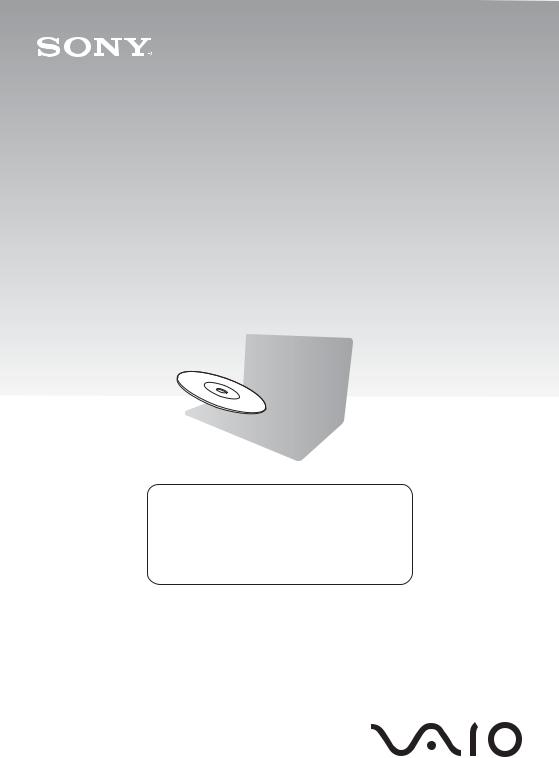
Průvodce k zotavení, zálohování a odstraňování potíží
Sprievodca obnovou, zálohovaním a odstraňovaním porúch
Ihned pro instalaci vytvořte média pro obnovení.
Médiá obnovenia vytvorte hneď po inštalácii.

CZ |
|
Obsah |
|
Úvod .......................................................................................... |
3 |
Obnovení..................................................................................................... |
3 |
Zálohování................................................................................................... |
4 |
Vytvoření médií pro obnovení..................................................... |
5 |
Obnovení počítače ..................................................................... |
6 |
Obnovení z oblasti pro obnovení ................................................................ |
6 |
Obnovení z médií pro obnovení .................................................................. |
6 |
Zálohování a obnovování dat ..................................................... |
8 |
Zálohování a obnovení dat, když lze spustit systém Windows................... |
8 |
Zálohování a obnovení dat, když nelze spustit systém Windows............... |
8 |
Obnovení dat pomocí bodu obnovení ...................................................... |
10 |
Řešení potíží ............................................................................. |
11 |
V případě potíží s provozem počítače ...................................................... |
11 |
Potíže při obnovování ............................................................................... |
12 |
Běžné potíže ............................................................................................. |
13 |
SK |
|
Obsah |
|
Úvod ........................................................................................ |
15 |
Informácie o obnovení .............................................................................. |
15 |
Informácie o zálohovaní ............................................................................ |
16 |
Vytvorenie médií obnovenia ..................................................... |
17 |
Obnovenie počítača ................................................................. |
18 |
Obnovenie z oblasti na obnovenie............................................................ |
18 |
Obnovenie z médií obnovenia................................................................... |
18 |
Zálohovanie a obnovenie údajov.............................................. |
20 |
Zálohovanie a obnovenie údajov, ak možno spustiť systém Windows .... |
20 |
Zálohovanie a obnovenie údajov, ak nemožno spustiť systém |
|
Windows ................................................................................................... |
20 |
Obnovenie údajov pomocou bodu obnovenia.......................................... |
22 |
Odstraňovanie porúch.............................................................. |
23 |
Ak máte problémy s ovládaním počítača.................................................. |
23 |
Problémy s obnovením ............................................................................. |
24 |
Bežné problémy ........................................................................................ |
25 |
2
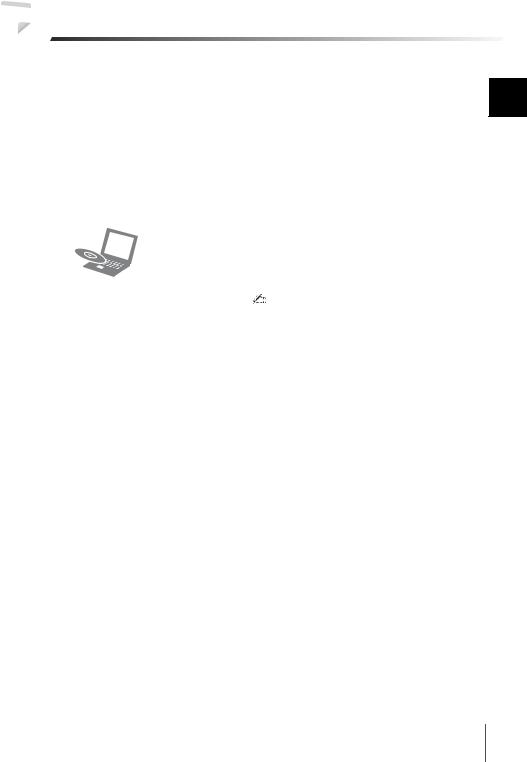
 Úvod
Úvod
Obnovení
Co je obnovení?
Obnovení je proces sloužící k obnovení systému počítače do stavu z výroby. Systém počítače můžete obnovit dvěma způsoby: obnovení z médií pro obnovení (Recovery Media) a obnovení z oblasti pro obnovení.
Kdy je obnovení nutné?
Počítač je nestabilní.
Počítač byl napaden počítačovým virem.
Počítač má potíže, které nelze vyřešit postupy pro řešení potíží.
Omylem jste zformátovali jednotku C.
Který software mám použít pro |
CZ |
obnovení počítače? |
Použijte tento software. Software můžete spustit jednoduchým postupem.
VAIO Care
Vytvoření médií pro obnovení
Kontrola hardwaru počítače
VAIO Care Rescue (Záchrana VAIO Care)
Zálohování (záchrana) dat
Obnovení počítače
Vymazání všech dat z integrovaného paměťového zařízení
Další informace o práci se softwarem najdete v souboru nápovědy dodaném se softwarem
VAIO Care a VAIO Care Rescue (Záchrana VAIO Care).
Co je oblast pro obnovení?
Oblast pro obnovení na integrovaném paměťovém zařízení obsahuje data pro obnovení systému a aplikací. Data z této oblasti zpravidla nelze měnit. Tato data však můžete měnit nebo odstraňovat komerčně dostupnými aplikacemi určenými ke změnám informací v této oblasti.
Proč mám vytvářet média pro obnovení?
Média pro obnovení slouží k obnovení počítače do stavu z výroby. Pokud systém Windows nelze spustit a odstranili jste oblast pro obnovení, budete k obnovení potřebovat média pro obnovení. Média pro obnovení vytvořte bezprostředně poté, co je počítač připraven k použití.
3
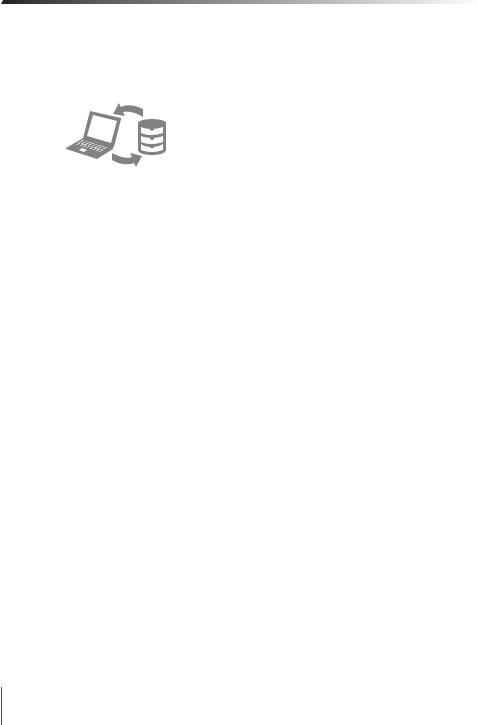
Úvod
Zálohování
Co je zálohování?
Proces zálohování je vytvoření záložní kopie dat uložených na integrovaném paměťovém zařízení a její uložení na jiné místo.
Proč mám zálohovat data?
Při neočekávaných událostech nebo infekci počítačovými viry můžete ztratit data uložená na integrovaném paměťovém zařízení, například dokumenty a obrázky. K obnovení dat je třeba záložní kopie.
Pravidelné zálohování dat je důrazně doporučováno.
4
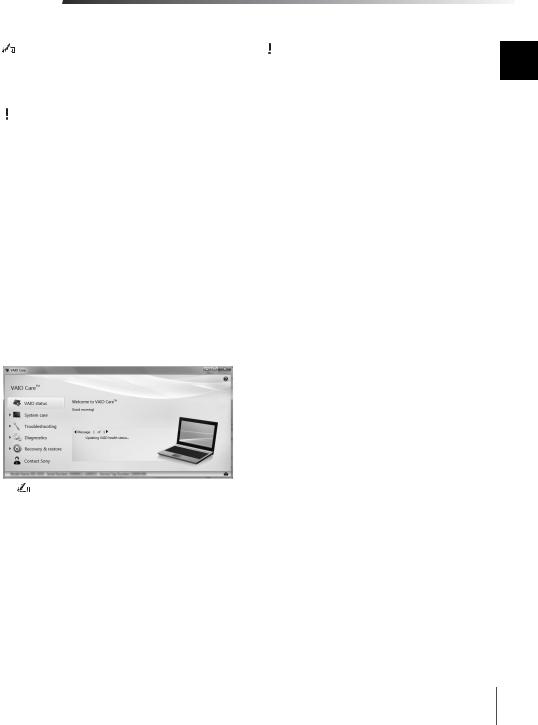
 Vytvoření médií pro obnovení
Vytvoření médií pro obnovení
Počet potřebných disků a typy médií použitelné k vytvoření médií pro obnovení zjistíte v kroku 6.
Jako média pro obnovení nelze používat disky Blu-ray Disc™, DVD-RAM, CD-R ani CD-RW.
1Připojte se k Internetu a pomocí nástroje VAIO Update stáhněte a nainstalujte nejnovější aktualizace počítače.
2Pokud v počítači není integrovaná optická jednotka, připojte k počítači a ke zdroji střídavého napájení externí optickou jednotku (není součástí dodávky).
3Klepněte na možnost Start  , Všechny programy, VAIO Care a VAIO Care. Pokud počítač zobrazí okno Řízení uživatelských účtů, klepněte na tlačítko
, Všechny programy, VAIO Care a VAIO Care. Pokud počítač zobrazí okno Řízení uživatelských účtů, klepněte na tlačítko
Ano.
Pokud jste k počítači přihlášeni jako standardní uživatel, může vás počítač požádat o zadání uživatelského jména a hesla správce.
4Klepněte na možnost Recovery & restore (Obnovení a obnovení dat), Recovery
(Obnovení) a Create Recovery Media
(Vytvořit média pro obnovení).
5Pozorně si přečtěte pokyny na obrazovce a poté klepněte na možnost Další.
6Vyberte média, která chcete používat.
7Postupujte podle pokynů na obrazovce.
Zobrazení aktuálního stavu postupu může CZ určitou dobu trvat.
Během vytváření médií pro obnovení nepoužívejte tlačítko pro vysunutí jednotky. Mohlo by dojít k selhání procesu.
Média pro obnovení uchovávejte na bezpečném místě.
Poznámky k vytváření médií pro obnovení
Média pro obnovení jsou určena výhradně pro ten konkrétní počítač, na kterém byla vytvořena.
V následujících případech nemusí být možné obnovit systém počítače z oblasti pro obnovení:
Nástrojem pro úpravy dat jste změnili oblast pro obnovení.
Nainstalovali jste jiný operační systém než byl předinstalován v počítači.
Naformátovali jste integrované paměťové zařízení bez použití nástroje
VAIO Care Rescue (Záchrana VAIO Care).
Nedotýkejte se povrchu disků ani ho neznečistěte. Otisky prstů a prach mohou způsobit chyby čtení a zápisu.
5
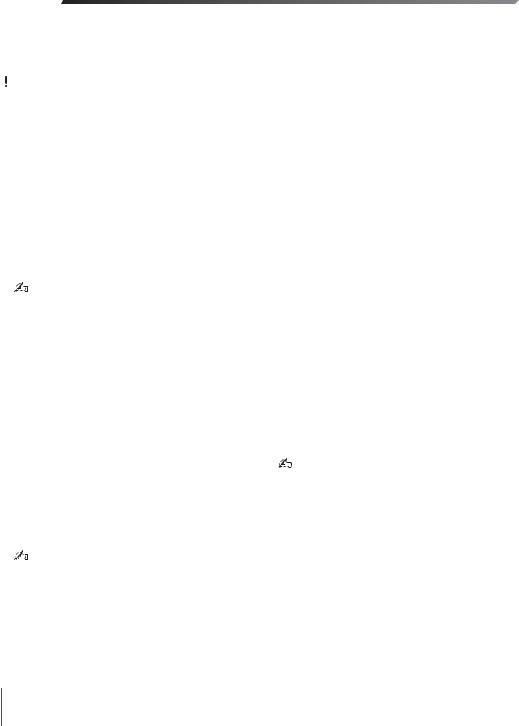
 Obnovení počítače
Obnovení počítače
Chcete-li systém počítače obnovit do stavu z výroby, použijte některý z následujících způsobů obnovení.
Obnovení počítače odstraní všechna data uložená na integrovaném paměťovém zařízení.
Obnovení z oblasti pro obnovení
Modely s tlačítkem ASSIST
1Když je počítač vypnut, spusťte stisknutím tlačítka ASSIST nástroj VAIO Care Rescue (Záchrana VAIO Care).
2Klepněte na možnost Start recovery wizard (Spustit průvodce obnovením).
Chcete-li provést vlastní obnovení, zvolte místo možnosti Start recovery wizard
(Spustit průvodce obnovením) možnost
Tools (Nástroje) a Start advanced recovery wizard (Spustit průvodce pokročilým obnovením).
3Postupujte podle pokynů na obrazovce.
Modely bez tlačítka ASSIST
1Zapněte počítač a než zhasne logo VAIO, stiskněte několikrát klávesu F10.
Po zobrazení dialogového okna Edit Boot Options (Upravit možnosti spuštění) stiskněte klávesu Enter.
2Zvolte možnost Start recovery wizard
(Spustit průvodce obnovením).
Chcete-li provést vlastní obnovení, zvolte místo možnosti Start recovery wizard
(Spustit průvodce obnovením) možnost
Tools (Nástroje) a Start advanced recovery wizard (Spustit průvodce pokročilým obnovením).
3Postupujte podle pokynů na obrazovce.
Obnovení z médií pro obnovení
1Pokud v počítači není integrovaná optická jednotka, připojte k počítači a ke zdroji střídavého napájení externí optickou jednotku (není součástí dodávky).
2Do optické jednotky počítače v normálním režimu vložte médium pro obnovení, vypněte počítač a znovu ho zapněte.
3Pokud používáte externí optickou jednotku, stiskněte několikrát klávesu F11 (dříve než zhasne logo VAIO). Počítač zobrazí okno Správce spouštění systému Windows.
4Klávesou M nebo m zvolte možnost Start VAIO Care Rescue (Spustit nástroj Záchrana VAIO Care) a stiskněte klávesu
Enter.
5Zvolte možnost Start recovery wizard
(Spustit průvodce obnovením).
Chcete-li provést vlastní obnovení, zvolte místo možnosti Start recovery wizard
(Spustit průvodce obnovením) možnost
Tools (Nástroje) a Start advanced recovery wizard (Spustit průvodce pokročilým obnovením).
6Postupujte podle pokynů na obrazovce.
6
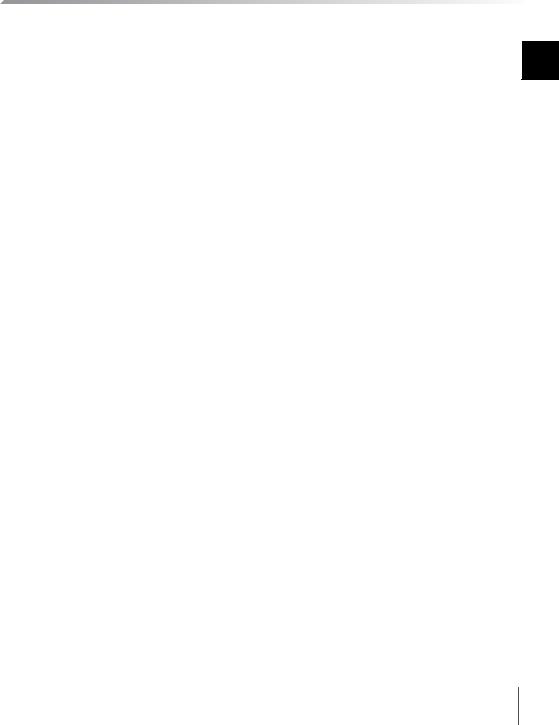
Důležité poznámky k obnovení
Obnovení počítače odstraní všechna data uložená na integrovaném paměťovém zařízení a obnoví veškerá nastavení
z výroby. Ujistěte se, že máte záložní kopie cenných dat.
Před obnovováním systému počítače odpojte od počítače všechna periferní zařízení kromě napájecího kabelu nebo adaptéru střídavého napětí.
Obnovte systém i aplikace. Bez obnovení aplikací může počítač ztratit stabilitu.
Pokud jste heslo zapomněli a proces obnovení nelze zahájit, požádejte o jeho zrušení autorizované servisní středisko Sony. Za nové nastavení hesla je účtován poplatek.
Poznámky k softwaru
Obnovení systému počítače obnoví pouze CZ předinstalované aplikace. Nedokáže
obnovit aplikace, které jste nainstalovali sami, a data, která jste vytvořili po zakoupení. Navíc můžete obnovit pouze operační systém Windows.
Některé předinstalované aplikace umožňují odinstalování nebo nainstalování. Pokud však takové možnosti použijete, nemusí software pracovat správně.
Instalace softwaru měnícího velikosti oddílů může znemožnit obnovení nebo vytvoření médií pro obnovení.
7
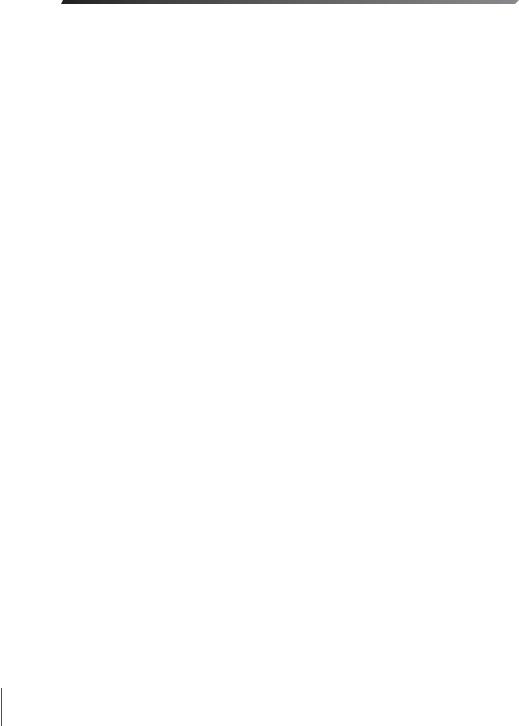
 Zálohování a obnovování dat
Zálohování a obnovování dat
Zálohování a obnovení dat, když lze spustit systém Windows
Když lze spustit systém Windows, zálohujte a obnovujte data funkcemi Windows. Chcete-li tyto funkce použít, klepněte na možnost Start, Ovládací panely, Systém a zabezpečení a Zálohování a obnovení.
Zálohování a obnovení dat, když nelze spustit systém Windows
Když nelze spustit systém Windows, zálohujte data nástrojem VAIO Care Rescue (Záchrana VAIO Care).
Chcete-li obnovit soubory, které jste zálohovali nástrojem VAIO Care Rescue (Záchrana VAIO Care), použijte nástroj VAIO Data Restore Tool (Nástroj pro obnovení dat VAIO).
Poznámky k práci s nástrojem Rescue Data (Záchrana dat)
Se zachráněnými soubory pracujte opatrně, abyste je nevystavili neoprávněnému přístupu.
Než začnete nástrojem Rescue Data (Záchrana dat) zálohovat a obnovovat data, vypněte šifrování pevného disku systémem Windows. K zachráněným souborům, které nejsou na integrovaném paměťovém zařízení šifrovány, však mohou pomocí médií pro obnovení
a tohoto nástroje snadno získat přístup neoprávnění uživatelé. Proto po použití nástroje nastavte pro ochranu zachráněných souborů před neoprávněným přístupem heslo pro zapnutí nebo heslo k pevnému disku, zapněte funkci šifrování pevného disku v systému Windows a média pro obnovení uchovávejte na bezpečném místě.
Použití nástroje Rescue Data (Záchrana dat) nezaručuje zálohování všech dat uložených na integrovaném paměťovém zařízení.
Společnost Sony nepřebírá žádnou zodpovědnost za jakoukoli ztrátu dat způsobenou procesem zálohování.
Při práci s tímto softwarem napájejte počítač napájecím kabelem nebo
z adaptéru střídavého napětí.
8
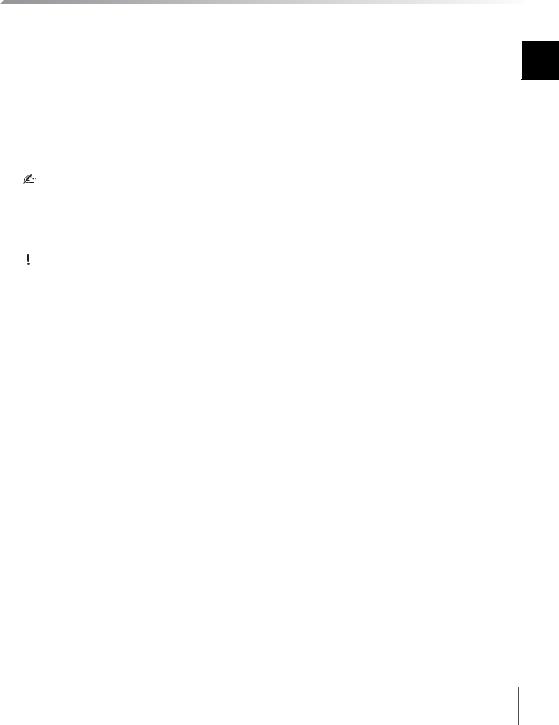
Záchrana dat
1Použijte krok 1 postupu „Obnovení z oblasti pro obnovení“ na str. 6 a spusťte nástroj VAIO Care Rescue (Záchrana VAIO Care).
2Klepněte na možnost Tools (Nástroje) a Rescue Data (Záchrana dat).
3Postupujte podle pokynů na obrazovce.
Pokud jste vybrali možnost Custom rescue (Vlastní záchrana), doporučujeme pro ukládání zachráněných souborů vybrat externí pevný disk.
Během procesu záchrany neodpojujte externí pevný nebo optický disk.
Zachráněné soubory mohou být rozděleny do dvou nebo více souborů a podle vybraného místa pro ukládání uloženy nebo přejmenovány. Zachráněné soubory můžete obnovit pomocí softwaru VAIO Data Restore Tool (Nástroj pro obnovení dat VAIO).
K ukládání zachráněných souborů použijte externí pevný nebo optický disk podporující spojení i.LINK nebo USB. Pokud používáte externí pevný nebo optický disk nepodporující spojení i.LINK nebo USB, musíte nainstalovat softwarový ovladač.
Obnovení dat nástrojem VAIO
Data Restore Tool (Nástroj pro CZ obnovení dat VAIO)
1Klepněte na možnost Start, Všechny programy a VAIO Data Restore Tool
(Nástroj pro obnovení dat VAIO). Počítač zobrazí okno VAIO Data Restore Tool (Nástroj pro obnovení dat VAIO).
2Klepněte na tlačítko Další.
Pokud počítač zobrazí okno Řízení uživatelských účtů, klepněte na tlačítko
Ano.
Pokud jste k počítači přihlášeni jako standardní uživatel, může vás počítač požádat o zadání uživatelského jména a hesla správce.
Pokyny k práci se softwarem najdete v souboru nápovědy k softwaru.
Je-li to nutné, přesuňte obnovené soubory na původní místo.
9
